こんにちは、mickです。
テレビでもよくやっているAmazonのCM。
ちょっとアカウントを作ってみよう。
そんなときにこんな疑問があるかもしれません。
- 何が必要なのか
- 高校生でも作れるのか(年齢制限はあるのか)
- アカウントはどうやって作るのか
- 登録した携帯電話番号は消せるのか
これらに答えていきたいと思います。
必要なのはメールアドレスと携帯電話番号
Amazonのアカウントを作るのに必要なものが2つあります。
- メールアドレス
- 携帯電話番号
この2つです。
2020年1月にアカウントを作ったときは、メールアドレスだけが必要でした。
これが2020年8月にアカウントを作ったときは、メールアドレスに加えて携帯電話番号が必要になっていました。
これは、SMS(ショートメッセージサービス)で個人認証を行うためです。
やはり最近になって、メールアドレスだけで個人情報するには信用度がかなり低くなっていることが考えられます。
個人的には、携帯電話番号はAmazonに登録しておくことをオススメしています。
配送のときにも電話番号入力してますよね。
もしも携帯電話番号を登録したくない場合、後で携帯電話番号の登録を削除することができます。
販売対象は20歳以上から
Amazonは、販売対象を20歳以上としています。
子ども向けのアマゾンサービスも販売しているものの、前提は成人が取引をすることになります。
Amazon.co.jp は子供向けのアマゾンサービスも販売していますが、販売する相手は成人(20歳以上)のお客様に限られます。20歳未満のお客様は、親権者または後見人が承諾する場合に限り、アマゾンサービスをご利用になれます。
引用:Amazon.co.jp利用規約「アカウント」より
20歳に満たなくてもアカウントを作成することはできますが、利用規約にあるように親や親に代わる監督者の許可が必要というわけです。
つまり、許可があればーー
高校生でもAmazonアカウントを作れる
Amazonのアカウントを作る(Webサイトから)
ここでは、WebサイトからAmazonのアカウントを作る流れを紹介します。
作成する年齢は、20歳以上です。
AmazonのWebサイトへ
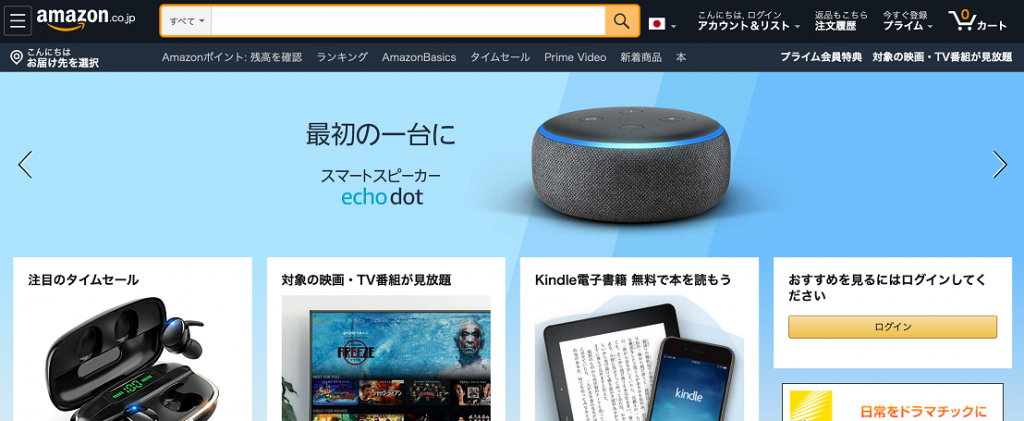
Amazonのアカウントを作るためにAmazon公式サイトへ行きます。
アカウント&リストから新規登録へ
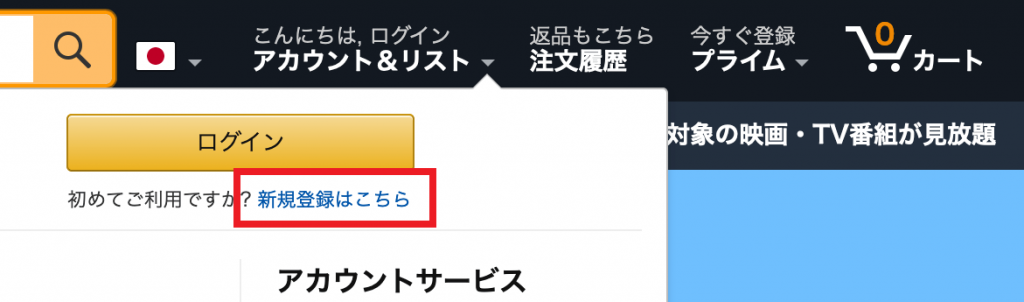
上のメニューにある「アカウント&リスト」から「新規登録はこちら」をクリックして次へ。
ここからAmazonのアカウントを作っていきます。
アカウントを作成

アカウント作成には次の項目を入力します。
- 名前
- Eメールアドレス
- パスワード
Eメールアドレス以外は、確認のため再入力が求められます。
入力が終わったら「Amazonアカウントを作成する」をクリックして次へ。
パズルを解く
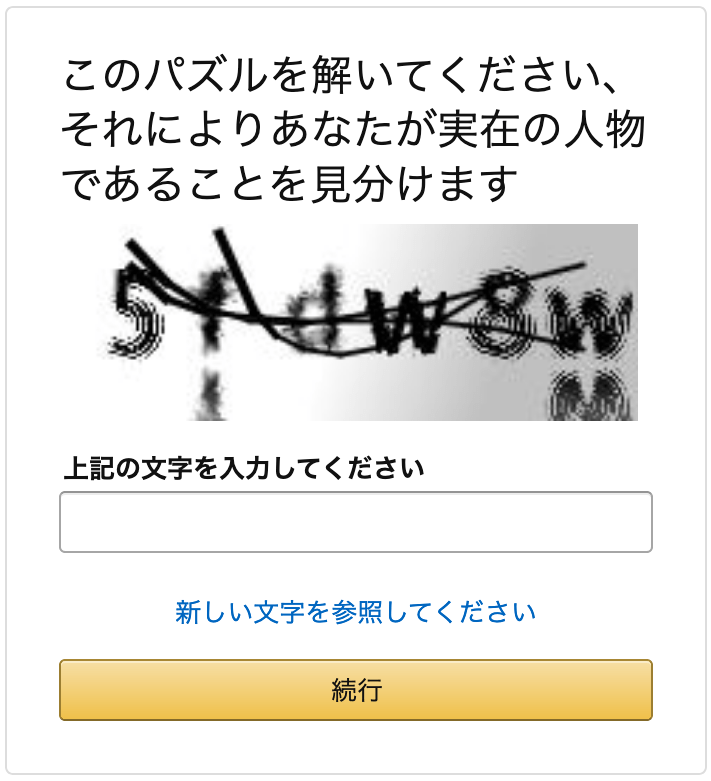
パズルを解く画面が出てきます。
パズルといっても画像の文字列を読み取って枠に入力するだけです。
入力したあとは「続行」をクリックして次へ。
これはアカウントを作成しているのが人間(コンピューターでない)ことを確認するための作業になります。
Eメールアドレスの確認

メールアドレスにAmazonから確認コードが届きます。
そこにコードが記載されているので、それをここに入力します。
私が試したときは、数字6桁のコードが届きました。
入力したあとは「確認」をクリックして次へ。
Amazonからのメールは「account-update@amazon.co.jp」から届いたことを確認しています。
携帯電話番号を追加する

ここで携帯電話番号の入力を求められます。
ここには色々書いてますがかいつまむとーー
- セキュリティに関することに同意してください
- 携帯電話番号は後で削除ができます
- メッセージのやり取りにはSMS料金がかかる可能性があります
入力が終わったら「携帯電話番号を追加する」をクリックして次へ。
SMSで届いたコードを入力する

またすぐに入力した携帯電話番号にショートメッセージが届きます。
そこにコードが記載されているので、それをここに入力します。
入力したあとは「アカウントの作成」をクリックして完了です。
おつかれさまでした。
登録した携帯電話番号を削除する方法
登録した携帯電話番号を削除する方法も紹介しておきます。
ログインをしたあとに「アカウントサービス」の「ログインとセキュリティ」で携帯電話番号の削除ができます。
「アカウントサービス」の「ログインとセキュリティ」へ
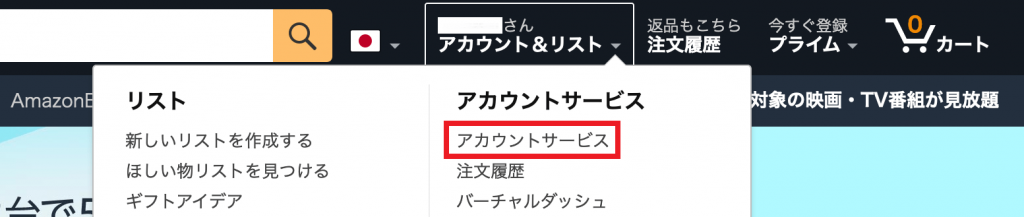
上のメニューにある「アカウント&リスト」から「アカウントサービス」をクリックします。

次に「ログインとセキュリティ」をクリックして次へ。
携帯電話番号の編集

ログインとセキュリティにいくと、氏名やEメールアドレス、携帯電話番号などの記載があります。
ここの携帯電話番号の「編集」をクリックして次へ。
携帯電話番号の変更

ここで「現在の携帯電話番号」の横にある「削除」をクリック。

「携帯電話番号を削除しますか?」というメッセージがでるので「はい、削除します」をクリックして次へ。
完了
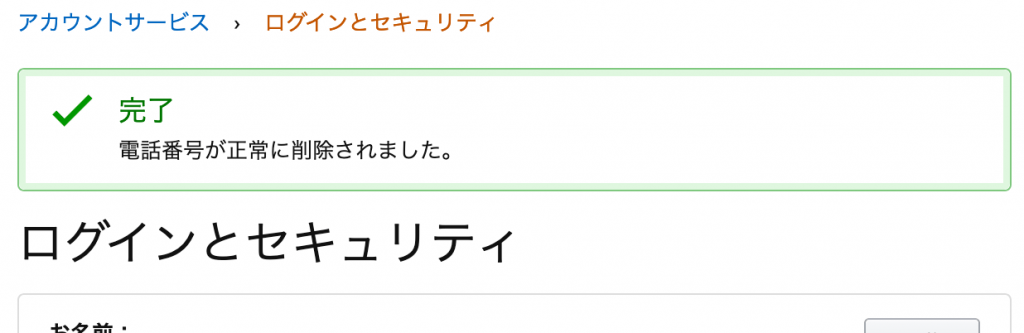
「電話番号が正常に削除されました。」とでて終了です。
お疲れさまでした。
まとめ。作るのは簡単
アカウントを作る作業は5分もあればできてしまいます。
もし携帯電話番号がない場合は、アカウントを作るときにだけ借りる方法も使えると思います。
ただし、そのあとはすぐに削除しましょう。セキュリティやモラルの上で推奨できません。
Amazonは、商品を買うだけでなく、Amazon MusicやAmazon Prime Vodeoなどかなり便利なサービスがそろっています。
ぜひ使ってみてください。
以上、みなさまの助けなれば幸いです。
初稿 2020/08/20


